elektronikci
Yeni Üye

Bilgisayarlara format atmak aslında, sürücü yani HDD veya SSD içindeki tüm verilerin silinip işletim sistemini yeniden kurmaktır. Fabrika ayarlarına döndürmek gibi de düşünebiliriz. Genellikle cihazlarımız çok yavaşladığında, işlevlerini yerine getiremeyecek olduğunda veya kurtulamadığımız virüsler bulaştığında, yani cihaz artık güvenlik riski taşıdığında bu işlem yapılıyor.
Tabii çoğu kişi sistemlerinde direkt olarak Recovery veya Fabrika Ayarlarına Döndürme başlıkları altında ayarlar kısmından kolayca bu işlemi yapabiliyor. Fakat bazen sistemlerimiz, Windows’un meşhur mavi ekranını da verebilir. Yani fiziksel olarak müdahale etmemiz gerekebilir. Dolayısıyla bir CD veya USB’den format atma işlemi yapılır. Biz de bunun en kolay yollarından biri olan UEFI Windows kurulumunun adımlarını paylaşıyoruz.
USB’den UEFI format nasıl atılır?
Pek çok kişi bilgisayarlarını sıfırlamak istediği zaman, önceden hazırlamış oldukları UEFI USB bellekler sayesinde, kolayca sistemlerini baştan yükleyebiliyor. Ayrıca bu işlemin, FreeDos yani içerisinde işletim sistemi yüklü olmadan gelen bilgisayarlara da uygulanabileceğini belirtelim.

- Burayı tıklayarak Windows 10 ISO dosyasını indirin.
- Sisteminizin uyumluluğunu test ettikten sonra dilerseniz Windows 11’de indirebilirsiniz.
- Burayı tıklayarak Rufus ISO yazma aracının son sürümünü indirin
- 16 GB ve üstü USB belleğinizi hazırlayın
- Rufus’u açarak belleğinizi seçin, ardından SEÇ butonunu tıklayarak indirdiğiniz ISO dosyasını seçin.
- Disk bölümünü GPT olarak seçin. Dosya sistemi ise NTFS olacak.
- Ardından başlat butonuna tıklayın. (Windows dışında USB içerisindeki tüm dosyalar silinecektir)
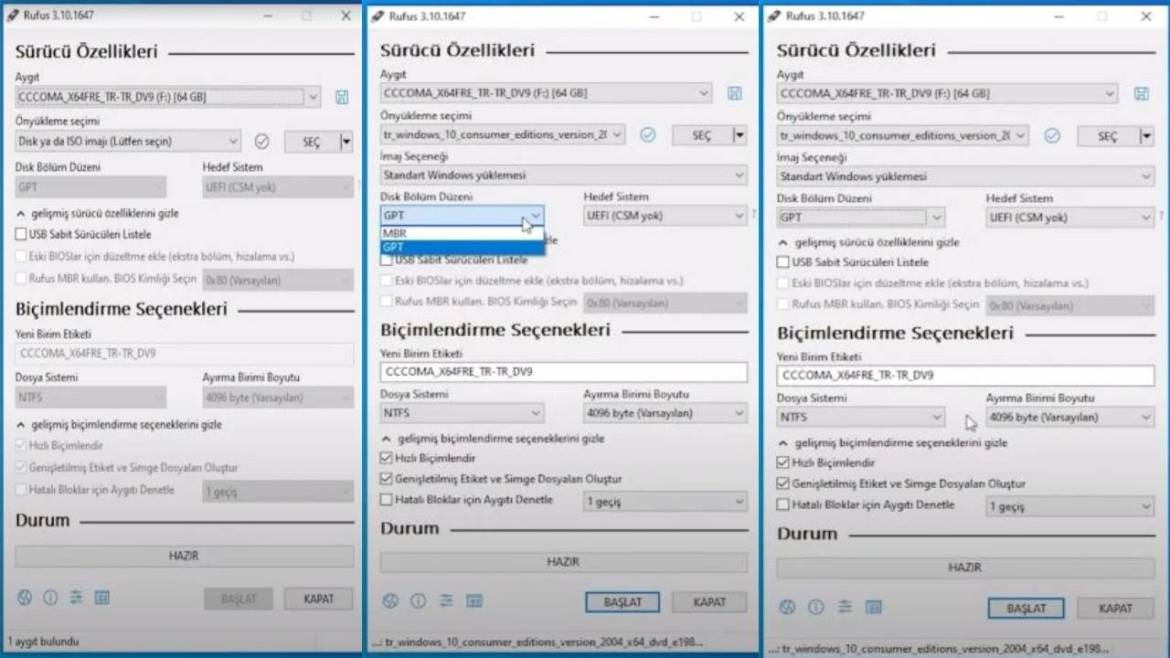
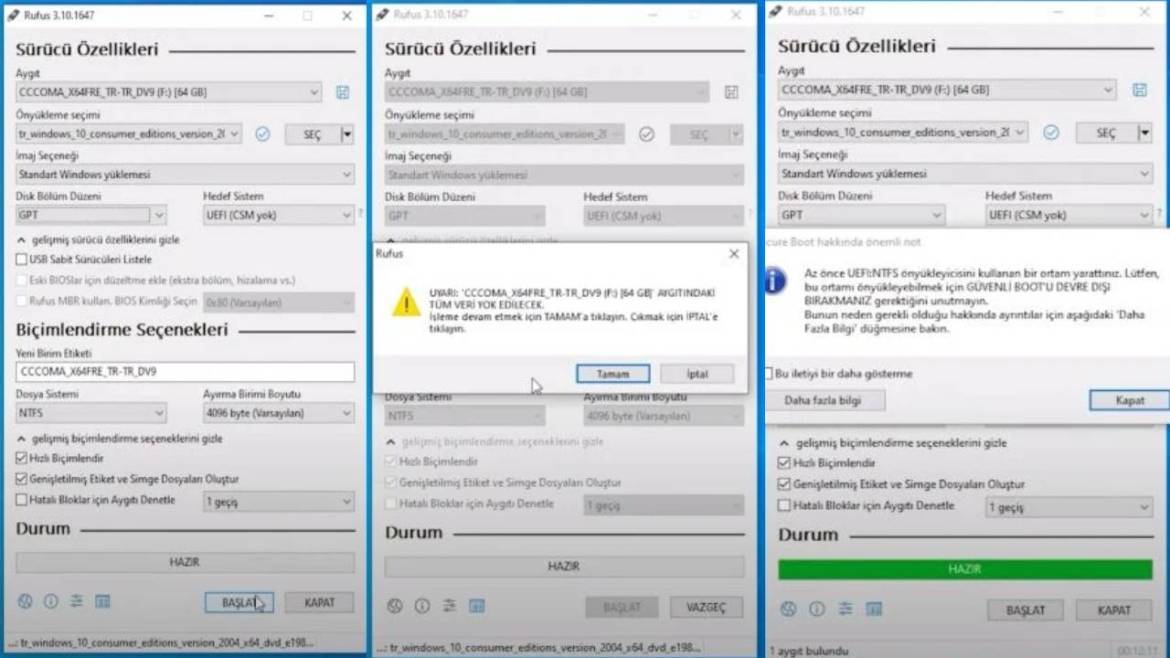
- Bilgisayarınız kapalıyken USB’yi takın
- Boot menüsü için kısayol tuşu genelde F7’den F12’ye olan tuşlar veya ESC’dir
- Bilgisayarı başlatın ve Boot menüsüne girin
- Yön tuşlarıyla USB’nizi seçin ve Enter’a basın
- Ardından Windows ürün anahtarını girerek kurulumu başlatın.

